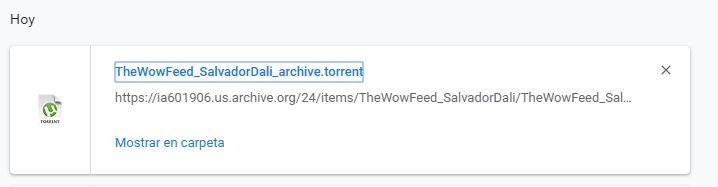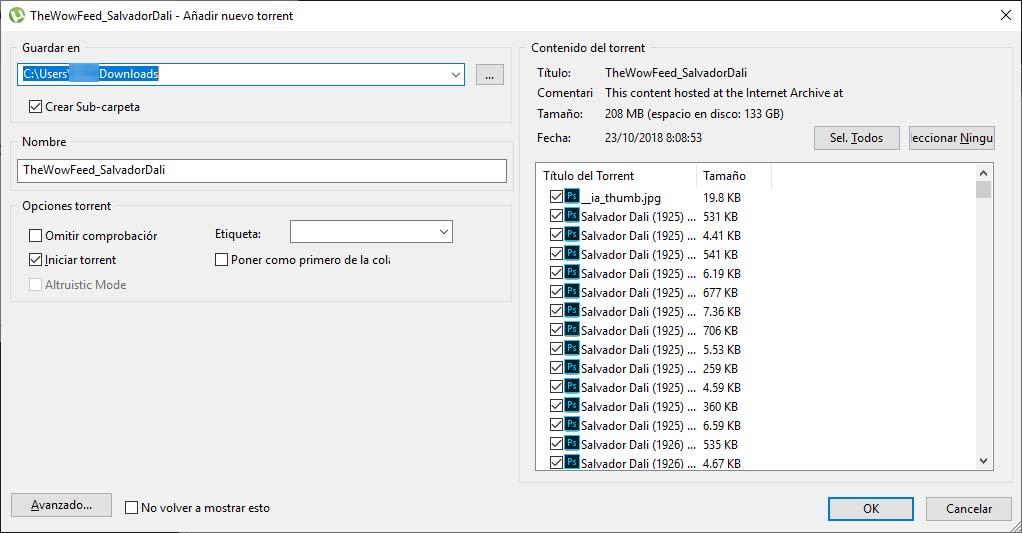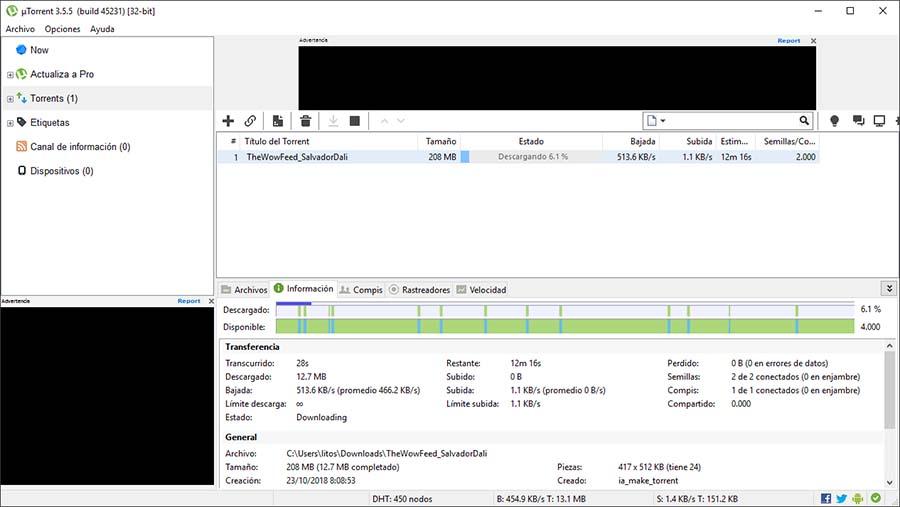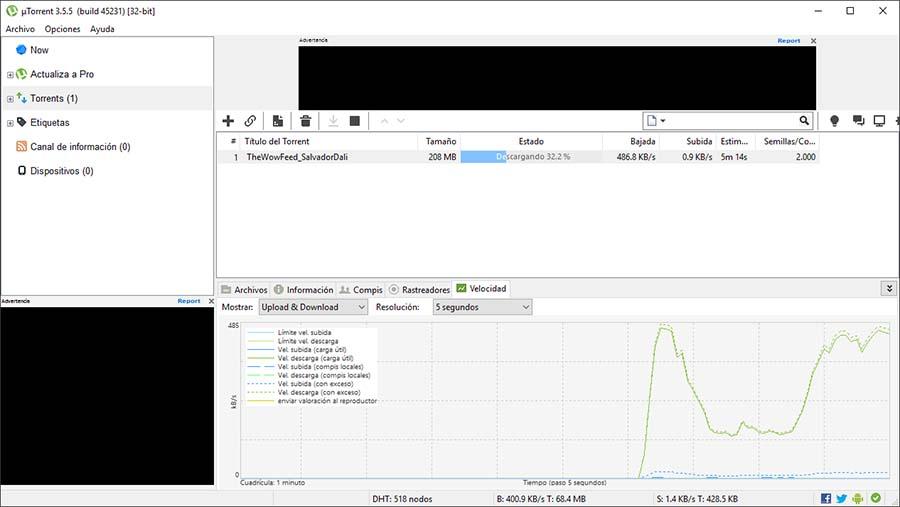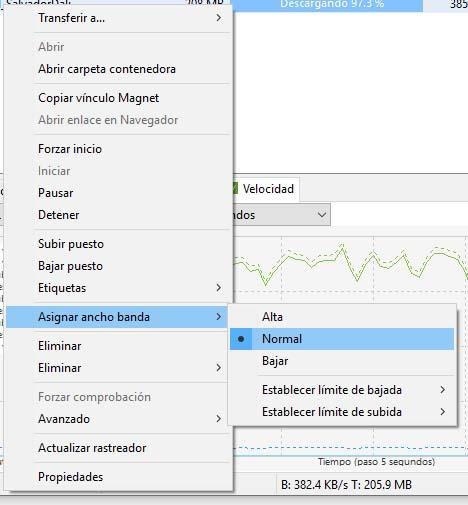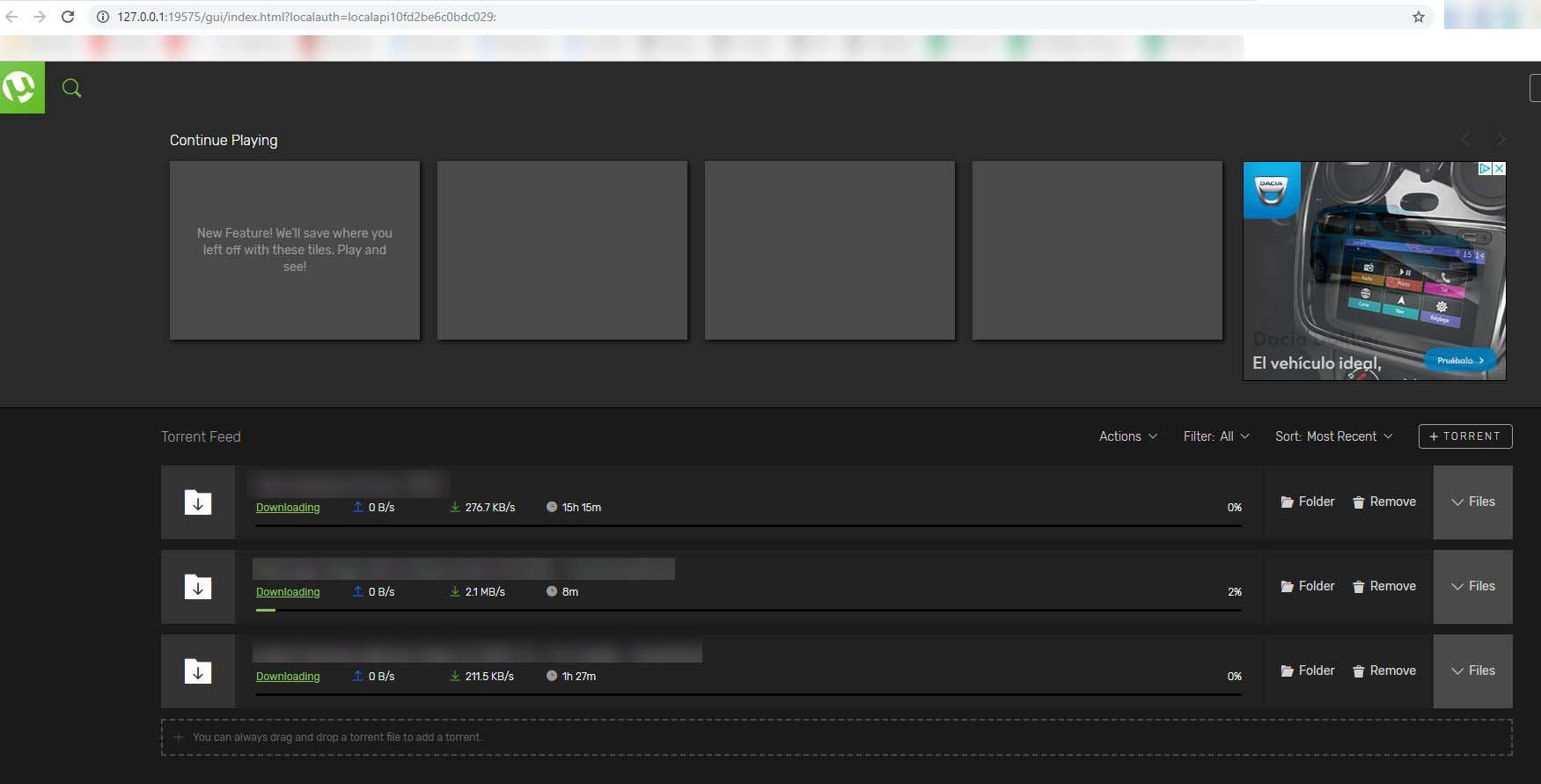Cómo Descargar Archivos Con uTorrent
Sea por magnet o por .torrent, la descarga de archivos torrent con programas como uTorrent no es tan sencilla ni directa como las denominadas ‘descargas directas’. Sencillamente, porque las características de las redes P2P hacen que el proceso sea ligeramente distinto, y con algunos pasos adicionales. En este artículo te explicamos cómo usar el programa uTorrent para descargar archivos de la forma más sencilla posible.
Cómo descargar archivos torrent con uTorrent
Frente a las descargas convencionales, en las que un servidor es el que ofrece el archivo de forma directa a un cliente, las descargas torrent se basan en la red P2P. Es decir, una red de usuarios que comparten de manera descentralizada sus archivos. Y uTorrent es, probablemente, el mejor programa que existe en las diversas plataformas para las descargas de archivos torrent. No obstante, es usado principalmente en escritorio
Buscar archivos torrent
Con uTorrent no podemos hacer cualquier tipo de descarga, sino únicamente descargas torrent. Este tipo de descargas son P2P, es decir, ‘Peer to Peer’, que quiere decir que son de persona a persona. La red P2P es entre usuarios que comparten archivos y sus partes, y no entre cliente y servidor como es habitual. Por lo tanto, la calidad de las descargas en cuanto a disponibilidad, velocidad y estabilidad, depende de que otros usuarios estén compartiendo lo mismo, en qué cantidad y con qué velocidad de conexión a Internet.
Lo primero será encontrar archivos torrent, algo sencillo con una simple búsqueda en Google. Y más aún con una selección de las mejores páginas web de torrent. Si en la página web en la que hemos encontrado el archivo que queremos aparecen varias opciones, entonces tendremos que seleccionar una de estas dos: magnet o torrent. Un .torrent dependerá de un servidor, mientras que el enlace magnet es directamente una ‘referencia’ al archivo torrent en la red P2P, lo que garantiza su disponibilidad y reduce la cantidad de pasos en el proceso de descarga, porque el .torrent comienza a descargarse directamente en uTorrent.
Añadir un nuevo torrent en uTorrent
Localizado el fichero .torrent en una página web, con Google Chrome o nuestro navegador web favorito tendremos que descargar el archivo. Pero este .torrent, para comprenderlo de una forma sencilla, no es más que un archivo de referencia para uTorrent. No contiene el archivo final que queremos, sino que sirve para hacer la descarga a través de uTorrent. Por lo tanto, una vez que hayamos descargado el archivo .torrent, lo que tendremos que hacer es abrirlo con uTorrent.
Si tenemos configurado uTorrent para que abra por sí solo los archivos con extensión .torrent, que es lo normal, entonces solo tendremos que hacer doble clic sobre el mismo. Al hacer doble clic, en uTorrent se desplegará una ventana que corresponde a Añadir nuevo torrent. En ella vamos a ver dónde se guardará, su nombre, las opciones posibles para el torrent como el orden en cola, o el etiquetado, y en la zona derecha veremos información sobre el contenido del torrent. Aparece el nombre de archivo, posibles comentarios relacionados, el tamaño del torrent y su fecha de creación. Y justo debajo veremos también los archivos contenidos por el torrent en cuestión. En este paso podemos seleccionar y deseleccionar según nos interese, para que o se descargue el torrent al completo, o sí.
Descarga de un archivo torrent en uTorrent
En el apartado anterior, cuando hayamos terminado pulsaremos sobre OK y veremos cómo, en la pantalla principal de uTorrent, ahora aparece el torrent que queremos descargar. La zona central en la que aparece es lo denominado cola de descargas. Y si pulsamos sobre este o cualquier otro torrent, en la parte inferior se mostrará un menú completo con los apartados Archivos, Información, Compis, Rastreadores y Velocidad. Automáticamente, al pulsar, veremos desplegada la pestaña de Información sobre el archivo torrent seleccionado.
En la cola vemos el título, el tamaño y el estado del torrent. También la velocidad de bajada y de subida, y el tiempo estimado para la descarga en nuestro ordenador. Abajo, sin embargo, podemos ver de qué archivos se compone en la primera pestaña; y en la segunda, de información, podemos ver todos los detalles sobre el proceso de descarga. Se puede ver el tiempo trascurrido de la descarga, el peso descargado, la velocidad de descarga, el límite de descarga y el estado de la misma, el tiempo restante, la velocidad de subida, el peso subido y el límite establecido para la subida. Además, también podemos ver los errores de transferencia y las semillas y ‘compis’.
En los apartados de Compis y Rastreadores podemos ver la información relativa a la disponibilidad, por los trackers conectados y los usuarios que están sirviendo la descarga del archivo en P2P. Y en la última pestaña, de Velocidad, podemos ver información detallada en gráficas sobre la velocidad de intercambio entre nuestro ordenador y la red P2P. Es decir, toda la información técnica sobre la descarga y la subida, aunque únicamente en lo relativo a la velocidad.
Asignar ancho de banda a una descarga de uTorrent
Una opción interesante de uTorrent es la de asignar ancho de banda. En la cola de descargas podemos hacer clic derecho sobre cualquiera de los torrent y, en el menú contextual que se abrirá de forma automática, encontraremos la opción. Al pulsar sobre Asignar ancho de banda se desplegarán las opciones rápidas: Alta, Normal y Bajar. Así podemos establecer la velocidad de conexión máxima que usará esta descarga en relación con el resto.
Pero además, también podemos establecer un límite de velocidad tanto en descarga como en subida. De este modo controlaremos que uTorrent funcione a una velocidad máxima establecida de forma manual por nosotros y que, por lo tanto, no pueda dejarnos sin los recursos de red que necesitamos para otras tareas. De lo contrario podríamos descargar más rápido, pero notar cómo Internet funciona lento para otras cuestiones que queramos hacer con nuestro ordenador.
Dónde descargar uTorrent y qué versiones existen
El programa uTorrent no es, ni mucho menos, el único que existe para descargar torrents de Internet. Hay otros muchos programas para descargar archivos de este tipo, y en las diferentes plataformas encontraremos una variedad aún más amplia. No obstante, es el más utilizado por los usuarios de todo el mundo, y probablemente el más recomendable. Ahora bien, a la hora de descargar uTorrent vamos a encontrarnos con dos versiones.
uTorrent Web
En lugar de funcionar como aplicación o programa independiente, uTorrent Web está vinculado al navegador web. Esto quiere decir que, si optamos por esta versión, la utilizaremos como una pestaña más de Google Chrome, o de nuestro programa de navegación web favorito. El consumo de recursos es algo más reducido, luego afecta al rendimiento de nuestro ordenador de una forma ligeramente inferior a la versión clásica.
Descarga uTorrent WebuTorrent
En su versión convencional, uTorrent funciona como un programa cualquiera. Con sus propias ‘ventanas’ y una interfaz clásica. El consumo de recursos es ligeramente superior frente a uTorrent Web, pero el acceso a todas sus funciones y características, así como a la configuración, es algo más simple. Además, no existe vinculación con el navegador web, ni tampoco existe ningún tipo de dependencia entre ambos.
Descarga uTorrentVia: www.adslzone.net
 Reviewed by Anónimo
on
15:01
Rating:
Reviewed by Anónimo
on
15:01
Rating: